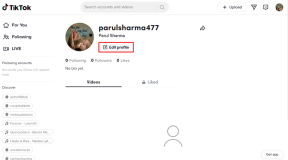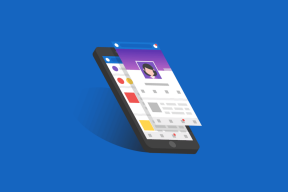วิธีสร้าง ดู และแชร์คลิปจากวิดีโอ YouTube บนมือถือและพีซี
เบ็ดเตล็ด / / April 22, 2022
การแชร์วิดีโอ YouTube นั้นค่อนข้างง่าย คุณกดปุ่มแชร์และคุณสามารถแชร์วิดีโอกับใครก็ได้ แต่ถ้าคุณต้องการแบ่งปันเฉพาะบางส่วนของวิดีโอ YouTube ที่คุณชอบมากที่สุดหรือพบว่าน่าสนใจล่ะ นั่นคือสิ่งที่คุณลักษณะคลิปของ YouTube มีประโยชน์
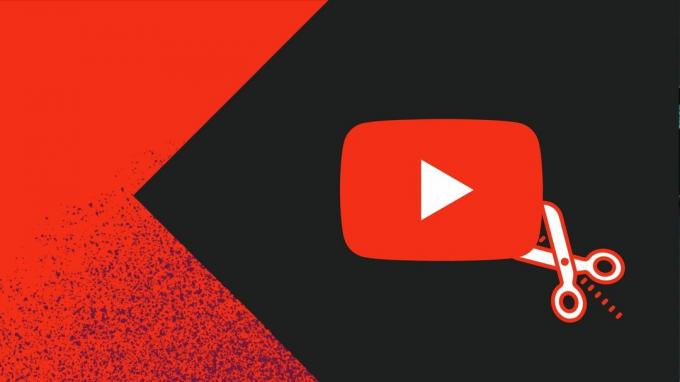
ในขณะที่ YouTube อนุญาตให้คุณ แบ่งปันวิดีโอด้วยการประทับเวลาที่เฉพาะเจาะจงการสร้างและแชร์คลิป YouTube ทำได้ง่ายกว่าและสนุกมาก ดังนั้น หากคุณสนใจที่จะทราบวิธีสร้างและแชร์ส่วนใดส่วนหนึ่งของวิดีโอ YouTube ที่คุณชื่นชอบ คู่มือนี้มีคำตอบทั้งหมดที่คุณต้องการ
คลิป YouTube คืออะไร
คลิป YouTube เป็นวิดีโอสั้นที่มีความยาวตั้งแต่ 5 ถึง 60 วินาที คุณสามารถสร้างและแชร์คลิปจากวิดีโอ YouTube ใดๆ ก็ได้ หากผู้สร้างไม่ได้ปิดใช้งานคุณลักษณะนี้ เมื่อสร้างแล้ว คุณสามารถแชร์ URL ของคลิปกับใครก็ได้
ตามค่าเริ่มต้น คุณลักษณะคลิปจะเปิดใช้งานในวิดีโอ YouTube ทั้งหมด ผู้สร้างสามารถเลือกไม่ใช้คุณลักษณะนี้ได้ตลอดเวลาและป้องกันไม่ให้ผู้ใช้ตัดวิดีโอ นอกจากนี้ คุณจะไม่พบตัวเลือกในการคลิปวิดีโอที่สร้างมาเพื่อเด็ก สตรีมแบบสดโดยไม่ใช้ DVR สตรีมแบบสดที่มีความยาวมากกว่าแปดชั่วโมง หรือรอบปฐมทัศน์ในขณะที่ยังถ่ายทอดสดอยู่
คุณลักษณะคลิปของ YouTube พร้อมใช้งานสำหรับ โปรแกรมเล่นเว็บ YouTube และแอพมือถือ ในส่วนต่อไปนี้ เราจะแชร์ขั้นตอนที่เกี่ยวข้องกับการสร้างคลิปจากวิดีโอ YouTube สำหรับทั้งเดสก์ท็อปและอุปกรณ์เคลื่อนที่
วิธีตัดต่อวิดีโอ YouTube บนเดสก์ท็อป
หากคุณกำลังใช้ YouTube บนพีซีของคุณคุณสามารถทำตามขั้นตอนด้านล่างเพื่อตัดส่วนของวิดีโอ YouTube
ขั้นตอนที่ 1: เปิดเว็บเบราว์เซอร์ที่คุณต้องการแล้วไปที่เว็บไซต์ของ YouTube ลงชื่อเข้าใช้บัญชี YouTube ของคุณ หากยังไม่ได้ลงชื่อเข้าใช้
ขั้นตอนที่ 2: เปิดวิดีโอที่คุณต้องการสร้างคลิป
ขั้นตอนที่ 3: คลิกตัวเลือกคลิปที่ด้านล่างโปรแกรมเล่นวิดีโอ

ขั้นตอนที่ 4: ในแผงสร้างคลิปที่ปรากฏขึ้น ให้เขียนคำอธิบายสั้นๆ (ไม่เกิน 140 อักขระ) สำหรับคลิป
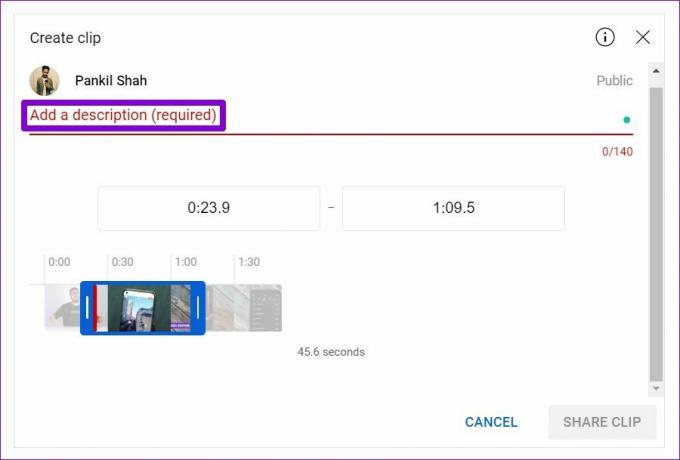
ขั้นตอนที่ 5: ถัดไป ลากแถบสีน้ำเงินบนไทม์ไลน์เพื่อเลือกส่วนของวิดีโอที่คุณต้องการแปลงเป็นคลิป เมื่อคุณทำอย่างนั้น ความยาวของคลิปจะปรากฏขึ้นด้านล่างและต้องแน่ใจว่าอยู่ระหว่าง 5 ถึง 60 วินาที
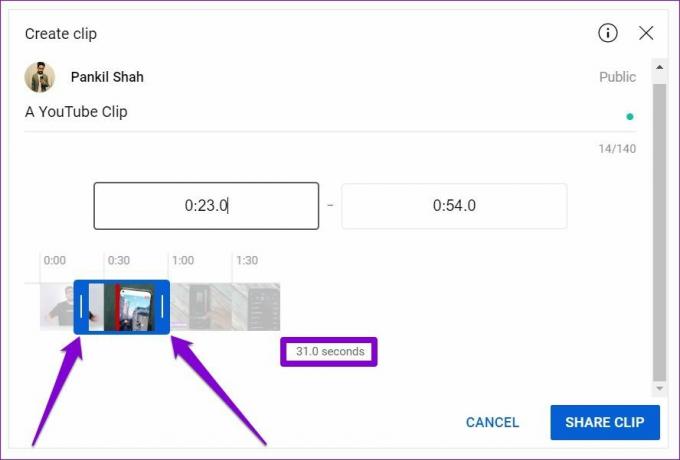
คุณยังสามารถป้อนเวลาเริ่มต้นและสิ้นสุดสำหรับคลิปของคุณลงในช่องได้อีกด้วย

ขั้นตอนที่ 6: เมื่อเสร็จแล้วให้คลิกที่ปุ่มแชร์คลิป

ขั้นตอนที่ 7: คุณสามารถแชร์คลิปโดยตรงบนไซต์โซเชียลหรือคัดลอก URL ของคลิปแล้วแชร์ด้วยตนเอง

เมื่อมีคนเปิดลิงก์ของคุณ YouTube จะเล่นคลิปของคุณแบบวนซ้ำ พวกเขาสามารถดูวิดีโอทั้งหมดได้หากต้องการ

วิธีสร้างคลิปจากวิดีโอ YouTube บน Android หรือ iPhone
ฟังก์ชันคลิปของ YouTube มีอยู่ในแอปบนอุปกรณ์เคลื่อนที่ด้วย ตั้งแต่ แอพ YouTube มีอินเทอร์เฟซผู้ใช้ที่คล้ายกันบน Android และ iPhone คุณสามารถทำตามขั้นตอนเดียวกันเพื่อสร้างคลิปจากวิดีโอ YouTube
ขั้นตอนที่ 1: เปิดแอป YouTube บน Android หรือ iPhone แล้วลงชื่อเข้าใช้ด้วยบัญชี Google ของคุณ
ขั้นตอนที่ 2: เปิดวิดีโอที่คุณต้องการสร้างคลิป แตะที่ตัวเลือกคลิปใต้ชื่อวิดีโอ

ขั้นตอนที่ 3: ป้อนคำอธิบายที่เหมาะสมสำหรับคลิป ลากแถบสีน้ำเงินบนไทม์ไลน์เพื่อเลือกส่วนของวิดีโอที่คุณต้องการแปลงเป็นคลิป

ขั้นตอนที่ 4: สุดท้ายให้แตะปุ่มแชร์คลิป คุณสามารถคัดลอก URL ของคลิปหรือแชร์โดยตรงบนแอปที่คุณเลือก


วิธีดูและแชร์คลิป YouTube ของคุณ
คลิป YouTube ทั้งหมดของคุณจะปรากฏในส่วนห้องสมุดของบัญชีของคุณ คุณสามารถดูและเข้าถึงคลิปของคุณได้ตลอดเวลาจากเดสก์ท็อปหรือโทรศัพท์ตราบเท่าที่คุณลงชื่อเข้าใช้ด้วยบัญชีของคุณ นี่คือวิธีการ
ดูและแชร์คลิป YouTube จากเดสก์ท็อป
ขั้นตอนที่ 1: เปิดเว็บเบราว์เซอร์และไปที่เว็บไซต์ของ YouTube คลิกที่ไอคอนเมนู (สามเส้นแนวนอน) ทางด้านซ้ายของคุณ

ขั้นตอนที่ 2: ไปที่คลิปของคุณ

ขั้นตอนที่ 3: คุณจะพบคลิปที่บันทึกไว้ทั้งหมดในส่วนนั้น วางเมาส์เหนือชื่อคลิปจนกระทั่งไอคอนเมนูสามจุดปรากฏขึ้น คลิกที่ไอคอนเมนูเพื่อแชร์หรือลบคลิปของคุณ

ดูและแชร์คลิป YouTube จากแอป YouTube
ขั้นตอนที่ 1: เปิดแอป YouTube บน Android หรือ iPhone ของคุณ
ขั้นตอนที่ 2: แตะที่ไอคอนไลบรารีที่มุมล่างขวาแล้วไปที่คลิปของคุณ


ขั้นตอนที่ 3: แตะที่คลิปของคุณเพื่อเริ่มเล่น หรือคุณสามารถใช้ไอคอนเมนูสามจุดข้างคลิปเพื่อแชร์หรือลบ


แค่คลิปและแชร์
ยินดีที่ได้เห็นว่าฟีเจอร์คลิปของ YouTube เลิกใช้งานได้อย่างไร เครื่องมือของบุคคลที่สามเพื่อแชร์ส่วนต่างๆ ของวิดีโอ. ฟีเจอร์นี้จะช่วยเพิ่มจำนวนการดูให้กับช่องซึ่งเป็นสิ่งที่ดีเสมอ คุณคิดอย่างไรเกี่ยวกับคลิป YouTube คุณคิดว่ามันมีประโยชน์หรือไม่? แจ้งให้เราทราบในความคิดเห็นด้านล่าง
ปรับปรุงล่าสุดเมื่อ 01 เมษายน 2022
บทความข้างต้นอาจมีลิงค์พันธมิตรที่ช่วยสนับสนุน Guiding Tech อย่างไรก็ตาม ไม่กระทบต่อความถูกต้องด้านบรรณาธิการของเรา เนื้อหายังคงเป็นกลางและเป็นของแท้

เขียนโดย
Pankil เป็นวิศวกรโยธาโดยอาชีพที่เริ่มต้นการเดินทางในฐานะนักเขียนที่ EOTO.tech เขาเพิ่งเข้าร่วม Guiding Tech ในฐานะนักเขียนอิสระเพื่ออธิบายวิธีการอธิบาย คู่มือการซื้อ คำแนะนำและเคล็ดลับสำหรับ Android, iOS, Windows และเว็บ